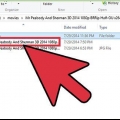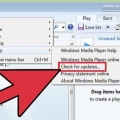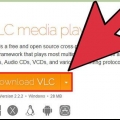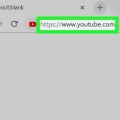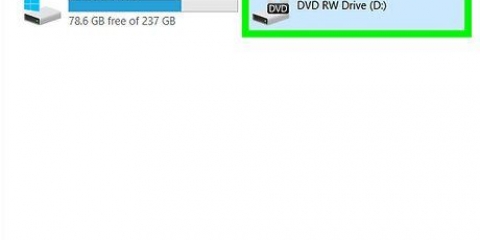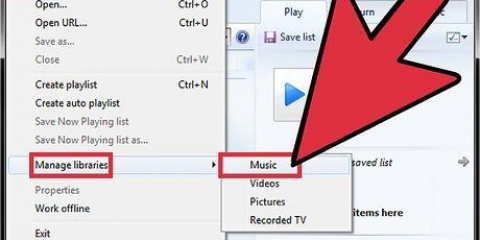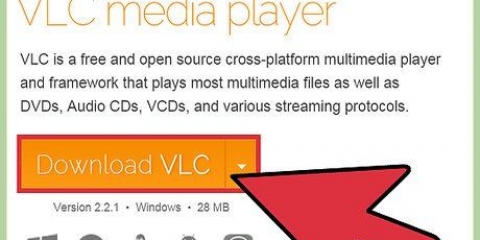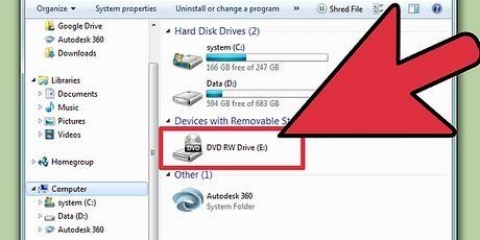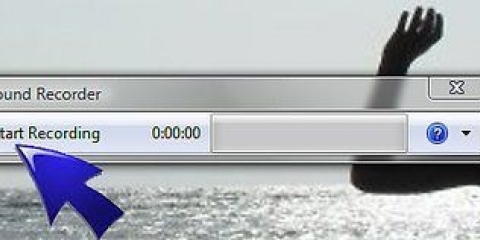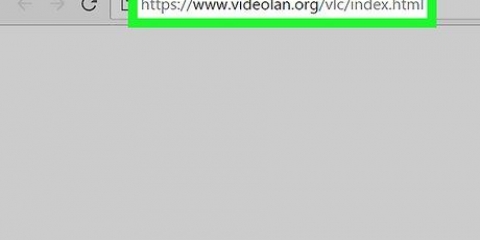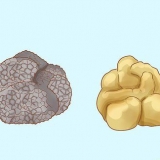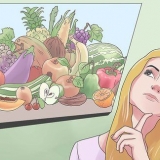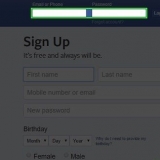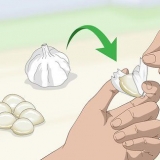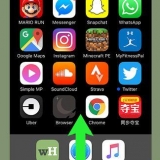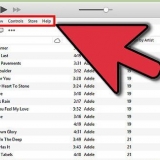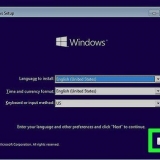Masterizza un cd musicale con windows media player 9
Contenuto
Quindi il disco rigido del tuo PC è quasi pieno di tutta la musica che hai scaricato da Internet e copiato dai CD, e ora finalmente vuoi creare un CD compilation da riprodurre in macchina o sul tuo stereo. Qui puoi leggere come masterizzare un CD musicale utilizzando Windows Media Player 9. (Nota: questa procedura presuppone che tu possa gestire Microsoft Windows XP ed è per la versione inglese di Windows.)
Un`altra nota: la procedura qui descritta crea un CD WMA che non tutti i lettori CD possono riprodurre.
Passi

1. Apri Windows Media Player.L`icona può essere trovata solitamente facendo clic "INIZIO" cliccando, quindi "File di programma", "Accessori" e poi via "intrattenimento", o su Tutti i programmi.Lì dovresti essere in grado di trovare Windows Media Player.

2. premi il bottone "Libreria multimediale" sul lato sinistro della finestra.

3. Seleziona la musica che desideri masterizzare sul CD. Fare clic sulla scheda "Tutta la musica" che troverai nel riquadro di sinistra. Il riquadro di destra dovrebbe ora mostrare tutti i brani che hai sul tuo disco rigido.

4. Seleziona i brani che desideri copiare sul CD. Puoi farlo in diversi modi. Puoi fare clic con il pulsante destro del mouse su una canzone, "Aggiungi alla lista di masterizzazione" selezionare, quindi tornare a "Libreria multimediale" e quindi scegli più brani. Ovviamente puoi anche selezionare più brani contemporaneamente tenendo premuto CTRL mentre fai clic sui brani.Con il tasto SHIFT premuto puoi anche lavorare velocemente selezionando il primo brano, tenendo premuto MAIUSC e poi l`ultimo brano che vuoi selezionare.

5. Dopo aver selezionato tutti i brani desiderati, fai clic con il pulsante destro del mouse sulla selezione e quindi scegli "Copia su CD o dispositivo". Questo ti porterà al menu "Copia su CD o dispositivo". Nella finestra a sinistra vedrai tutti i brani che vuoi masterizzare su CD, a destra una finestra vuota con il messaggio "Inserire un CD vuoto nell`unità". Nel riquadro di sinistra vedi tutte le caselle di controllo accanto alle tracce.Puoi usarlo per selezionare e deselezionare i brani, i brani che non desideri masterizzare o che non desideri masterizzare su CD. Consente inoltre di modificare l`ordine di riproduzione dei brani. Per fare ciò, fai clic su una traccia e, tenendo premuto il pulsante del mouse, trascina il brano in alto o in basso nella playlist.

6. Fare clic sul pulsante "copia" nell`angolo in alto a destra di Windows Media Player. Apparirà una finestra che ti dice di inserire un CD-R o CD-RW vuoto nel tuo lettore CD. Inserisci un CD-R vuoto nell`unità del tuo PC e fai clic su Riprova. Ora Windows Media Player dovrebbe iniziare a masterizzare il CD. Media Player converte i brani in un formato CD speciale. Le barre di avanzamento accanto a ciascuna traccia indicano quanto è progredita. Non preoccuparti, nulla verrà modificato rispetto ai file originali. Quando tutte le tracce sono state convertite, vedrai le barre di avanzamento accanto a ciascuna traccia con il testo "Copia su CD."La finestra di destra dovrebbe visualizzare il messaggio "Copia in corso" devono mostrare.

7. E questo è tutto, hai finito!Windows dovrebbe espellere automaticamente il nuovo CD musicale una volta completata la masterizzazione. Se ciò non accade, dovrai farlo da solo, ma attendi un po` prima di premere il pulsante Espelli fino al termine della masterizzazione!
Consigli
Puoi inserire un CD-R o un CD-RW vuoto nell`unità CD-ROM in qualsiasi momento per il tuo "copia" clic.
Avvertenze
- In generale, non è saggio fare molto con il tuo PC mentre sta masterizzando un CD. Troppa attività sul disco rigido da parte di programmi diversi può interrompere il processo di copia e rendere inutilizzabile il CD.
Articoli sull'argomento "Masterizza un cd musicale con windows media player 9"
Condividi sui social network:
Simile
Popolare